Com um dispositivo Android, você pode fazer quase tudo que um iPhone pode, como jogar, enviar mensagens, assistir e espelhar. Portanto, não é de admirar que as pessoas queiram conectar seu Android a uma tela maior, como laptop ou Smart TV. Para uma experiência de visualização imersiva com outras pessoas, o espelhamento de tela do seu Android é essencial. Ao ler este artigo, você entenderá que pode fazer isso via USB, incluindo o software e as ferramentas apropriadas de que precisará. Antes de começar a assistir, você pode seguir o processo indicado para espelhar a tela do Android em um PC via USB ou tela ainda maior de graça.
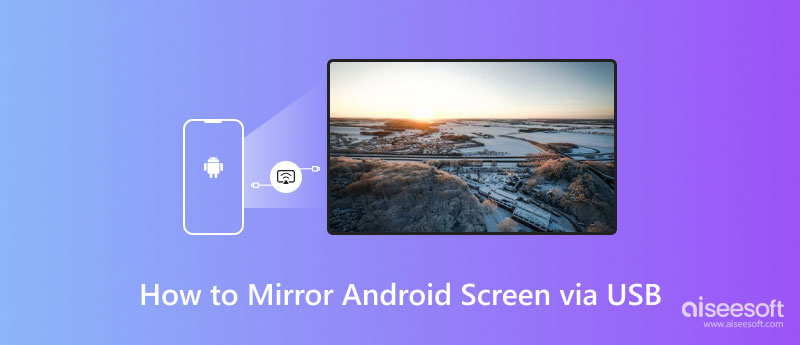
Espelho de telefone Aiseesoft é o seu aplicativo de espelhamento Android USB típico, mas rico em recursos, que você pode baixar no seu PC. O aplicativo mostra muitas interações que você pode manipular, mesmo se estiver interagindo em um dispositivo de computador. Como você pode ver, o aplicativo fornece o melhor espelhamento de que você precisa e é extremamente fácil de usar em comparação com outros aplicativos que precisam de uma configuração complicada. Se você não tem certeza de como isso funciona, este tutorial fornecerá informações sobre como configurar o aplicativo e começar a espelhar.
“Lembre-se: antes de usar isso, você deve inserir seu telefone na depuração USB e pode encontrá-lo nas opções dos desenvolvedores. Além disso, você deve baixar o FoneLab Mirror no seu Android antes de poder espelhar no computador.”
100% seguro. Sem anúncios.
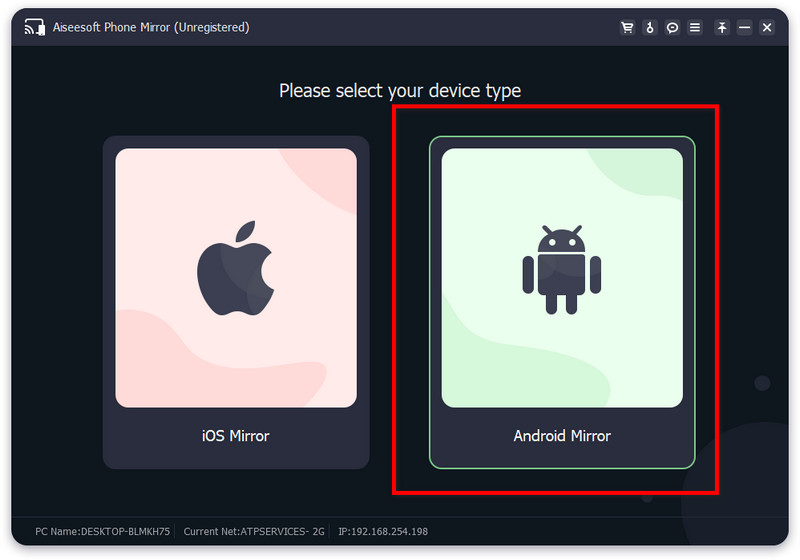
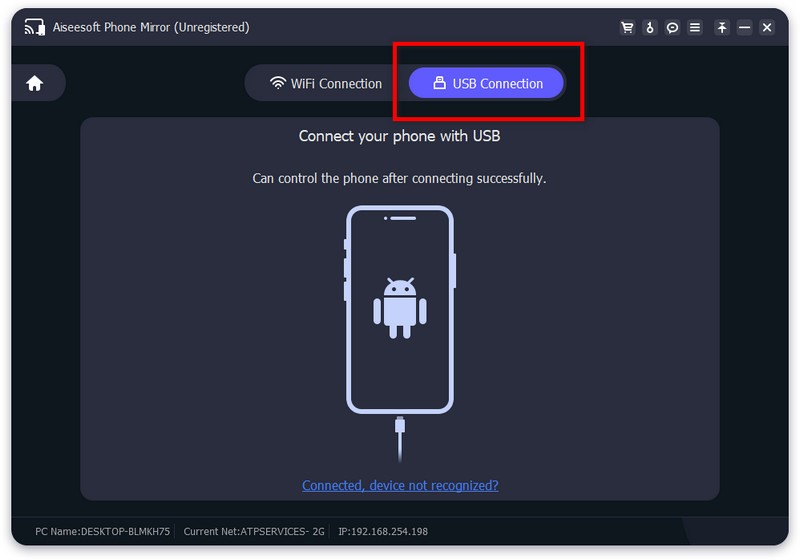
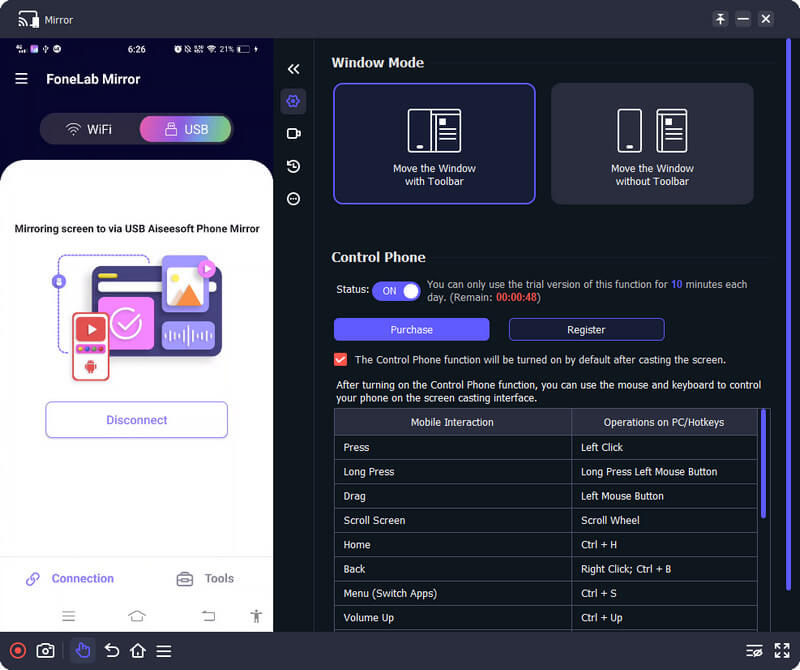
Se você deseja espelhar Android para Mac USB, siga o tutorial que adicionamos aqui com o SCRCPY. É um aplicativo confiável que você pode baixar para Mac e Windows. Se você estiver pronto para seguir as etapas, continue lendo.
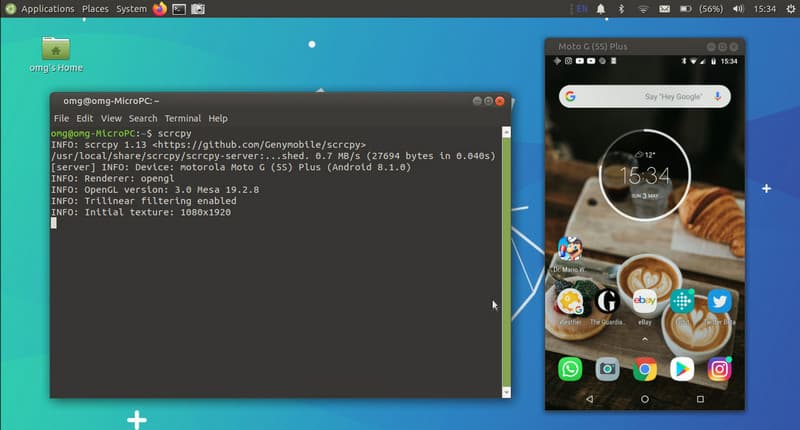
Se você quiser saber como espelhar seu telefone Android em uma TV com USB, também adicionamos um tutorial fácil de seguir, mesmo que você não baixe um aplicativo. A maioria dos dispositivos possui um dispositivo de mídia que permite que o Android seja espelhado em uma TV de tela cheia. Você pode tentar fazê-lo seguindo as instruções abaixo.
Na era de hoje, você pode espelhar um telefone Android em outro sem fio, o que significa que nenhuma porta USB é necessária. Mas se você está procurando um espelhamento de tela USB no Android para Android, isso é impossível porque não há cabos com tipo B ou C de ponta a ponta e, se houver, não há recursos integrados nesse espelhamento de tela de trabalho como que.
Mas a melhor maneira de espelhar a tela do Android para o Android é por meio de um compartilhamento de tela com a ajuda dos aplicativos. No entanto, há limitações na tela de compartilhamento porque outro usuário final não pode interagir com ela, o que significa que não seria capaz de mover nada no outro dispositivo que compartilha a tela. A maioria dos aplicativos de chamada de videoconferência possui esse recurso, para que você possa verificá-los no mercado e escolher qual deles usar.
Como você conecta seu telefone ao Xbox 360 com USB?
Você pode usar a maneira nativa de conectar seu telefone ao Xbox 360 por meio de um cabo OTG ou cabo conector USB. Assim, esse processo leva mais tempo para configurá-lo. Portanto, se você quiser o contrário, pode usar o USB Tether, que usa pontos de acesso pessoais e modos de compartilhamento. No entanto, se a conexão for interrompida, ela irá travar, e o lag ao compartilhar a tela neste modo é bastante violento.
Posso usar outro cabo para espelhar o Android no PC?
Contanto que tenha uma extremidade USB, isso servirá. Mas lembre-se de não usar um cabo com problema de carregamento, pois a outra ponta terá dificuldade em detectar o celular Android.
É possível espelhar Android para Mac sem USB?
Espelhando uma tela Android para Mac sem um cabo USB é possível porque a maioria dos dispositivos Android mais recentes possui um recurso de screencast que pode ser facilmente conectado ao Mac.
Conclusão
O espelhamento no Android para uma tela maior é um problema seu? Preocupe-se, saiba mais! As informações que adicionamos aqui ensinam como conectá-lo por meio de um cabo USB. Nenhuma configuração complicada é necessária quando você segue o tutorial que adicionamos aqui. O que você pensa sobre como espelhar a tela do Android no PC com USB adicionamos aqui? Isso te ajudou? Dê-nos cinco estrelas e um excelente feedback na seção de comentários sobre este artigo.

O Phone Mirror pode ajudá-lo a transmitir a tela do telefone para o computador para uma melhor visualização. Você também pode gravar a tela do seu iPhone/Android ou tirar fotos como quiser durante o espelhamento.
100% seguro. Sem anúncios.